
MacでApple Musicプロフィールを作成する
Apple Musicのサブスクリプションに登録すると、お気に入りのプレイリストと現在聴いている曲が表示されるApple Musicプロフィールを作成できます。プロフィールはすべてのユーザと共有したり、招待した友達のみと共有したりできます。
プロフィールを作成したら、共有するプレイリストを選択できます。さらに、友達が作成したプロフィールを表示したり、フォローのリクエストを送信して友達が聴いているミュージックを表示したりできます。
注記: Apple Musicは一部の国や地域ではご利用いただけません。Appleのサポート記事「Appleメディアサービスの提供状況」を参照してください。
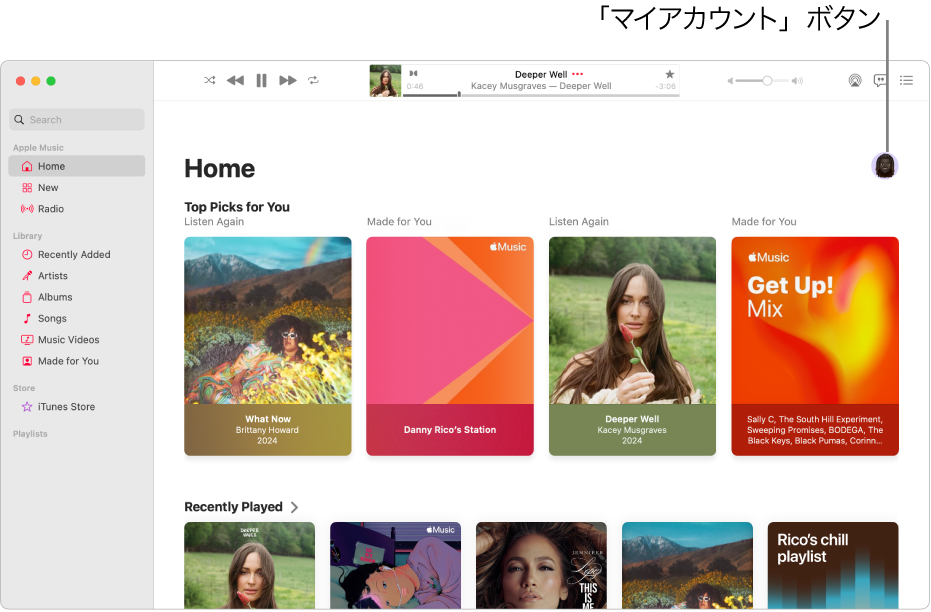
プロフィールを作成する
Macでミュージックアプリ
 に移動します。
に移動します。サイドバーで「ホーム」をクリックし、ウインドウの右上隅にあるマイアカウントボタン(写真またはモノグラムのようなボタン)をクリックしてから、「開始」をクリックします。
画面に表示される指示に従って、ユーザ名の作成、友達の検索とフォロー、プレイリストの共有などを行います。
ミュージックを友達とだけ共有したい場合は、「あなたをフォローできるユーザを選択する」領域で「承認されたユーザ」を必ず選択します。
「完了」をクリックします。
プロフィールの設定が終了したら、ミュージックのプロフィールをフォローしたい友達を検索したり、自分が聴いているミュージックを友達に見せることができるように、ミュージックを共有する友達を選択したりすることができます。
注記: ファミリー共有グループの管理者の場合は、13歳から18歳までの子供にApple Musicプロフィールの作成を許可したり禁止したりできます。13歳未満の子供はApple Musicプロファイルを作成できません。(年齢制限は地域によって異なります。)「ミュージック」で項目へのアクセスを制限するを参照してください。
プロフィール名または写真を編集する
Apple Musicプロフィールに表示される名前または写真を変更できます。
Macでミュージックアプリ
 に移動します。
に移動します。サイドバーで「ホーム」をクリックし、ウインドウの右上隅にあるマイアカウントボタン(写真またはモノグラムのようなボタン)をクリックしてから、「編集」をクリックします。
以下のいずれかの操作を行います:
名前をアップデートする: 新しい名前を入力します。
写真をアップデートする:
 をクリックしてから、「デフォルト」、「最近の項目」、または「その他」から写真を選択します。
をクリックしてから、「デフォルト」、「最近の項目」、または「その他」から写真を選択します。
また、プロフィールを編集して、ミュージックを共有するユーザを選んだり、フォロワーと共有するミュージックを選んだりできます。
プロフィールを削除する
プロフィールを削除することで、自分のプレイリストとミュージックが検索結果に表示されず、自分のミュージックまたはプロフィールがフォロワーに表示されなくなります。
注記: プロフィールを削除しても、Apple Musicのサブスクリプション、ライブラリ、およびプレイリストには影響ありませんが、友達が聴いているミュージックを表示できなくなります。
Macでミュージックアプリ
 に移動します。
に移動します。サイドバーで「ホーム」をクリックし、ウインドウの右上隅にあるマイアカウントボタン(写真またはモノグラムのようなボタン)をクリックしてから、「編集」をクリックします。
「プロフィールを削除」をクリックしてから、再度「プロフィールを削除」をクリックして確認します。
90日以内に再度プロフィールを作成すると、以前の情報とフォロワーが復元されます。
注記: プロフィールを削除した場合、フォロワーや検索でプロフィールが表示されなくなるまでに数分かかる場合があります。